

クエリの実行、不要領域の回収と解析、統計情報の更新ができます。
それらを行うためにはメインメニューから「その他」を選択します。
ユーザサポート用のシステム情報を収集します。データベースクラスタのあるディレクトリに保存され、サポートの問い合わせをする際にこのファイルを送ることで状態の説明をスムーズに進めることができます。
リモートのサーバでは実行できません。また、サーバが停止状態である場合、収集される情報は一部のみとなります。
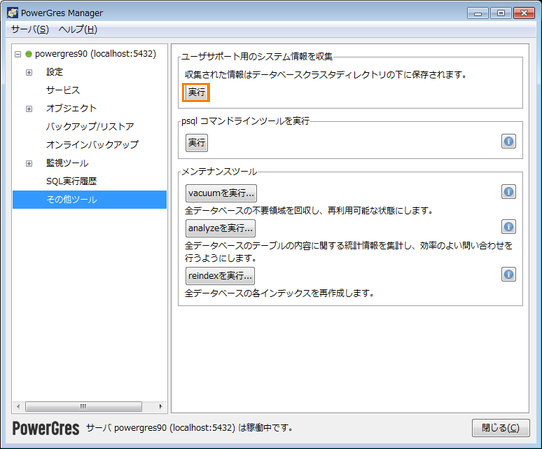
システム情報の収集は、管理ツールからだけでなくコマンドラインからも行えます。 コマンドラインからシステム情報を収集するには、環境変数を設定してバッチファイルまたはスクリプトを実行します。
コマンドラインからシステム情報を収集するには
環境変数は、PGDATA にはデータディレクトリのパス、PGPORT にはポート番号、PGUSER にはスーパーユーザ名、PGPASSWORD にはスーパーユーザのパスワードを設定します。
Windows の場合> SET PGDATA=C:\data > SET PGPORT=5432 > SET PGUSER=postgres > SET PGPASSWORD=password > (インストール先)\bin\pg_getenvdata.bat 3 5 PowerGres90第 1 引数には性能情報を収集する間隔 (単位は秒)、第 2 引数には性能情報を収集する回数、第 3 引数にはイベントログのソース名として PowerGres90 を指定します。
Linux の場合$ export PGDATA=/var/lib/pgsql/data $ export PGPORT=5432 $ export PGUSER=postgres $ export PGPASSWORD=password $ /opt/powergres90/bin/pg_getenvdata.sh -s 3 -c 5-s オプションには性能情報を収集する間隔 (単位は秒、デフォルトでは 0 秒)、-c オプションには性能情報を収集する回数 (デフォルトでは 1 回) を指定します。 -n オプションで収集するログファイル数 (デフォルトでは 3 ファイル) を指定することもできます。
指定したデータベースに対し、クエリーを実行できます。
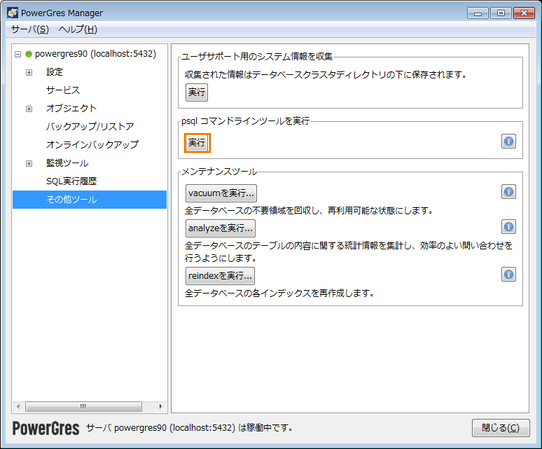
不要領域を再利用可能にして、データの物理サイズを小さく保ちます。定期的にVACUUMを行うことによって、パフォーマンスを維持することができます。
標準の設定ではオートバキュームが有効になっており、VACUUMは自動で行われています。
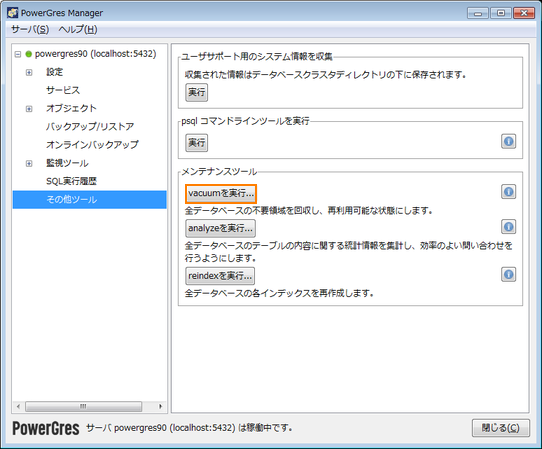
統計情報を更新します。
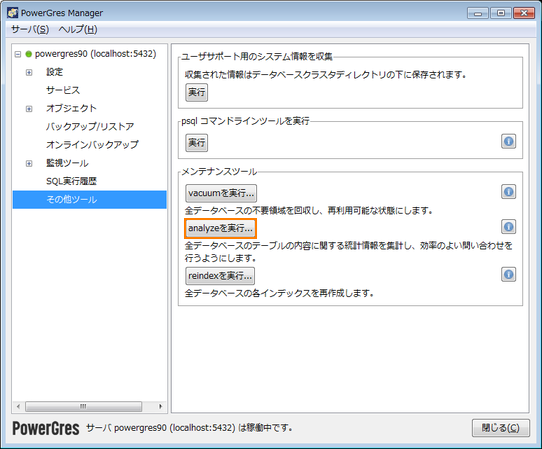
システムインデックスの再構築を行います。
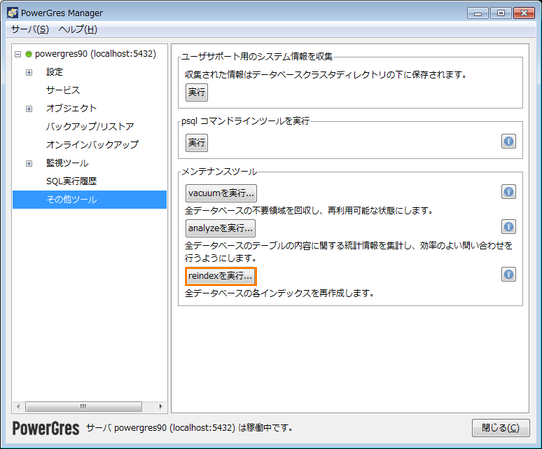
Copyright © 2003-2015 SRA OSS, Inc. Japan